Windows10系统之家 - 安全纯净无插件系统之家win10专业版下载安装
时间:2020-06-23 10:03:12 来源:Windows10之家 作者:huahua
使用电脑时,有时会遇到误操作及安装了某些安全软件都可能导致注册表被锁定的问题,用户也无法再对注册表进行任何修改。那么win10注册表被锁怎么办呢?下面小编就来分享一下Win10 1909解锁注册表的方法,有类似困扰的朋友赶紧来学学吧。
win10 1909注册表被锁怎么办
打开设备后,按“Win+R”打开运行,输入“gpedit.msc”,并按下回车键;
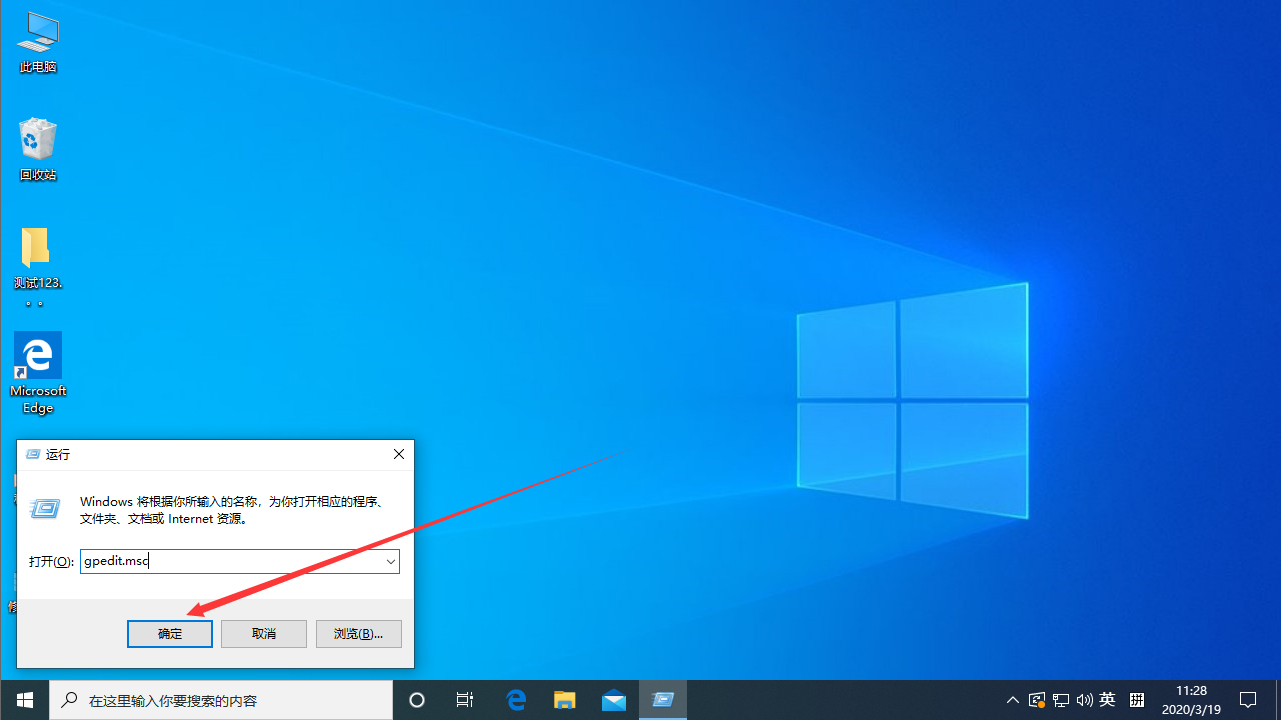
待本地组策略编辑器弹出后,在左侧边栏依次点击“用户配置”、“管理模板”、“系统”;
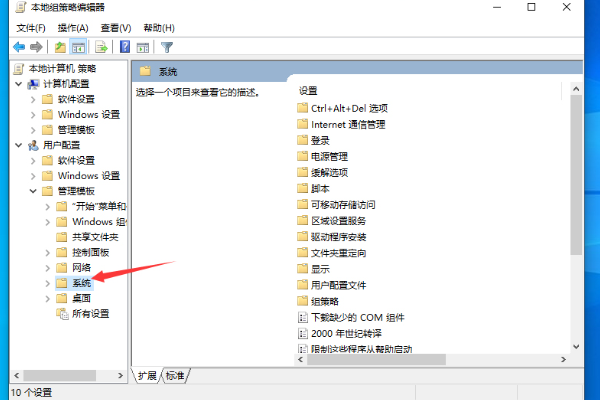
接着,在右侧窗口找到“阻止访问注册表编辑器”选项,双击打开;
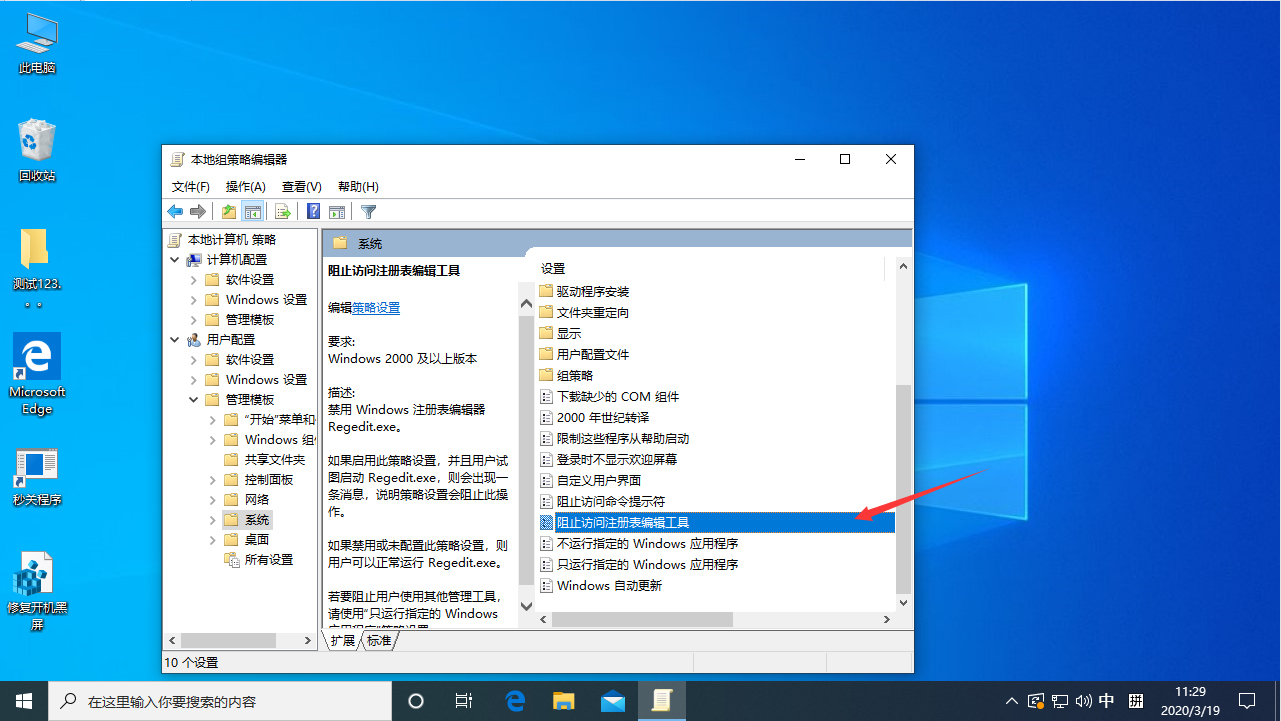
最后,将“阻止访问注册表编辑器”选项设置为已禁用即可。
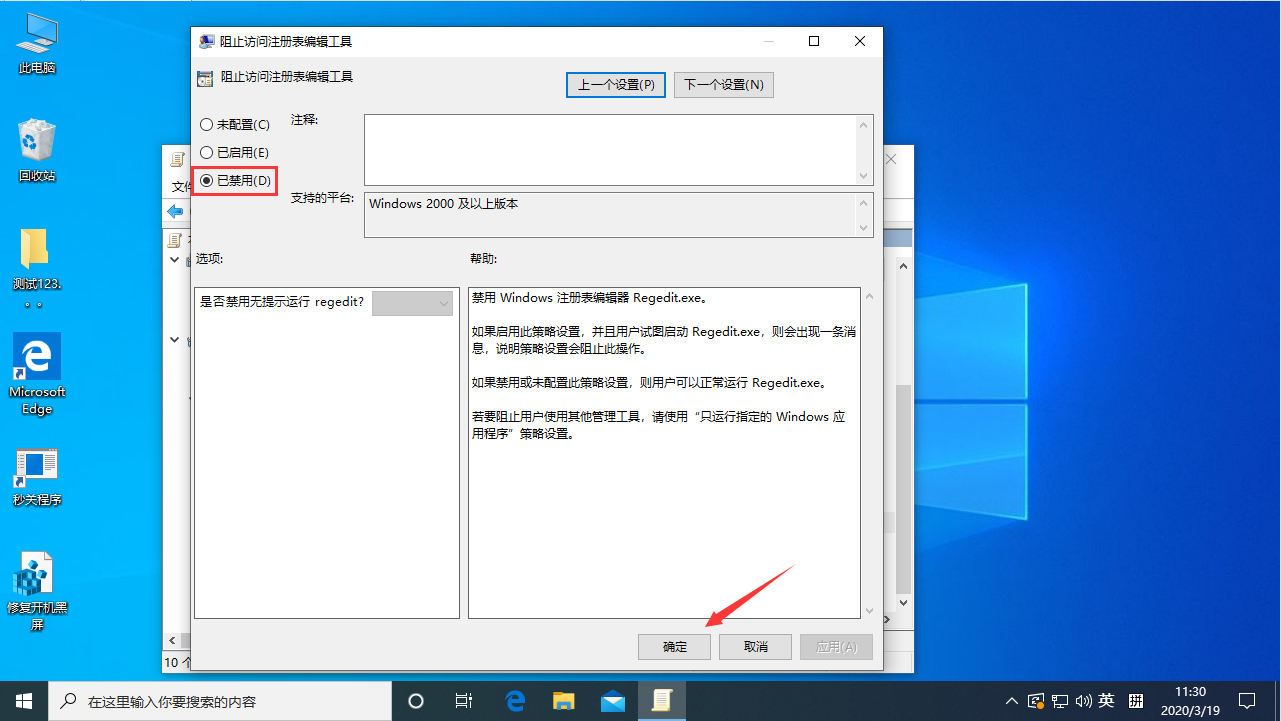
相关文章
热门教程
热门系统下载
热门资讯





























